obsah
- 1 Predvolený prehľadávač
- 2 Ako dať ďalšie?
- 2.1 Windows 7 a 8.1
- 2.2 Windows 10
- 2.3 MacOS 10.10 a vyššie
- 3 záver
Predvolený prehľadávač
Drahí priatelia, dnes budeme skúmať otázku, ako urobiť predvolený prehliadač iný ako ten nainštalovaný vo vašom operačnom systéme. Hneď povedzme, že to možno urobiť veľmi ľahko. Nebojte sa. Po prvé, pozrime sa na to, čo sa v nastaveniach zmení, a je to nebezpečné?

Samozrejme, nie je žiadne nebezpečenstvo, aby sa Opera, Google Chrome alebo Yandex stali predvoleným prehliadačom. Faktom je, že mnohí používatelia v tejto funkcii nepáči prirodzenú aplikáciu s názvom Internet Explorer (v systéme Windows 7 a 8.1). Desiatky šťastných majiteľov nemohli zvyknúť na nové riešenie od spoločnosti Microsoft ako nový nástroj Microsoft Edge.
Operačný systém spoločnosti Apple používa program Safari na spustenie webových stránok, čo je dosť ťažké nájsť. Zoberme však do úvahy nevýhody a výhody týchto programov:
- Internet Explorer. Napriek tomu, že tento prehliadač bol vytvorený poprednou spoločnosťou pre vývojárov, výrobok bol, aby sa mierne povedal, nie veľmi vysoko kvalitný. Dokonca aj s uverejnením aktualizácií je jednoduché používanie IE veľmi žiaduce: s cieľom nájsť históriu alebo denník návštev, musíte sa trochu potiť.Ak ste niekedy používali napríklad prehliadač Google Chrome, budete čoskoro prenesení na IE. Rýchlosť spustenia stránok, ich zobrazenie na veľmi nízkej úrovni. Často sa webové stránky jednoducho "pádu" počas práce;
- Microsoft Edge. Tu je trochu zložitejšie: spoločnosť Microsoft urobila skvelú prácu na svojom produkte. Nastavenia sú čoraz výraznejšie, nástroje sa nachádzajú na vhodnom mieste, vzhľad a rozhranie programu sú oveľa lepšie. Ukazuje sa, že neexistujú žiadne nevýhody? Nie tak jednoduché! Edge spotrebováva veľké množstvo pamäte RAM pre svoju prácu. Ak napríklad po spustení prehliadača Google Chrome uvidíte počet megabajtov, ktoré program napája, potom sa toto číslo bude pohybovať od 100 do 150. Po podobnom experimente s aplikáciou Microsoft Edge uvidíte, že prehliadač zaberá viac ako 200 megabajtov! Používatelia si sťažujú, že Chrome zaberá veľa pamäte RAM a tu je všetko oveľa horšie. Ak máte nainštalované 2 GB RAM, budete musieť premýšľať o tom, ktorý prehliadač sa má nainštalovať.
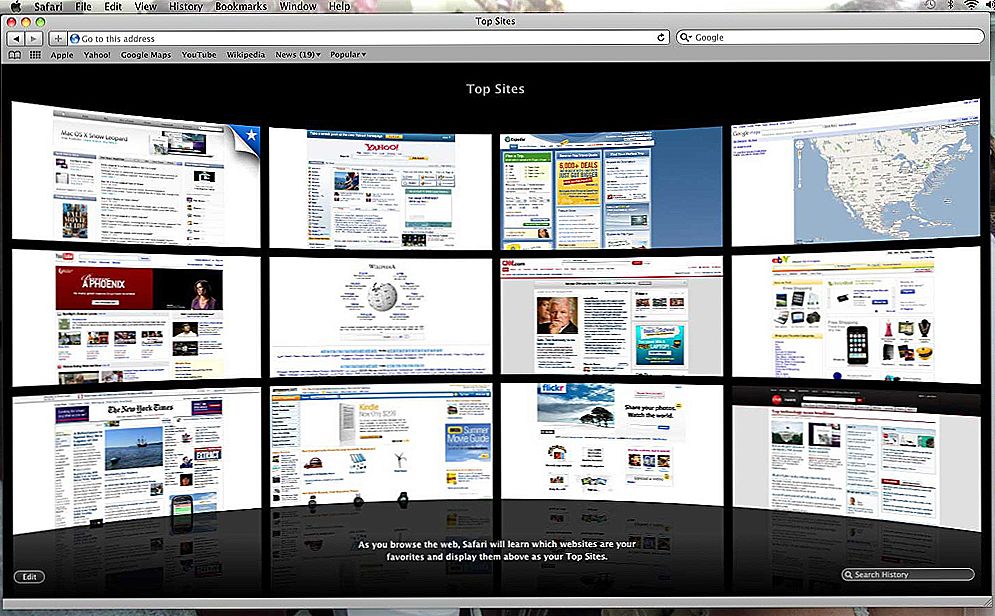
Safari prehliadač
- Nie obísť operačný systém a systém Mac OS. Safari je skvelý nástroj na otváranie stránok na internete. Môžeme povedať, že prvýkrát, keď natívny prehliadač nechce odstrániť.Avšak nástrahy sú tu: Safari nie je inštalovaný na inom počítači, ak nie je z Apple. To znamená, že ak máte systém Windows v práci a chcete, aby boli všetky údaje prehliadača synchronizované medzi domácim a pracovným počítačom, budete musieť nainštalovať prehliadač tretej strany.
Ako dať ďalšie?
Takže ak ste sa konečne rozhodli urobiť prehliadač Chrome ako predvolený prehliadač alebo iný, pozrite sa na túto otázku na príklade každej verzie systému Windows a Mac OS. Upozorňujeme, že pred vykonaním týchto krokov budete musieť stiahnuť prehliadač, ktorý potrebujete, z internetu alebo z obchodu s aplikáciami. Len potom vyberte vašu verziu operačného systému a prejdite na pokyny.
Windows 7 a 8.1
- Spustite "Ovládací panel" pomocou ponuky Štart a otvorte kartu "Programy".
- V ďalšom okne budete musieť spustiť parametre odkazu "Predvolené programy".
- V zobrazenom zozname nájdite požadovaný prehliadač a kliknite na ňu ľavým tlačidlom myši. Vpravo uvidíte ďalšie dve tlačidlá. Kliknite na "Použiť predvolené";
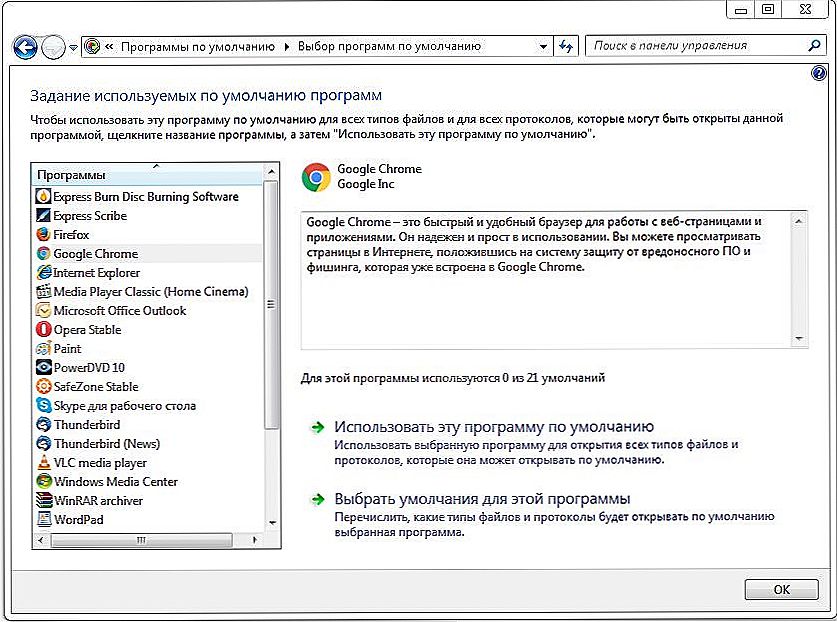
Predvolene nastavte prehliadač Google Chrome
- Potvrďte akcie pomocou výziev na obrazovke.Hotovo! Upozorňujeme, že možno budete musieť reštartovať počítač.
Windows 10
- Otvorte počítač "Možnosti". Nezamieňajte ho s ovládacím panelom, ktorý bol použitý vyššie;
- Teraz spustite kartu "Systém" a jednu z jej položiek s názvom "Predvolené aplikácie".
- Zoznam oblastí aplikácií sa zobrazí vpravo. V stĺpci "Webová stránka" kliknite na aplikáciu ľavým tlačidlom myši.
- V mini-okne, ktoré sa zobrazí, stačí kliknúť na aplikáciu, ktorú potrebujete. Hotovo! Úloha je hotová.
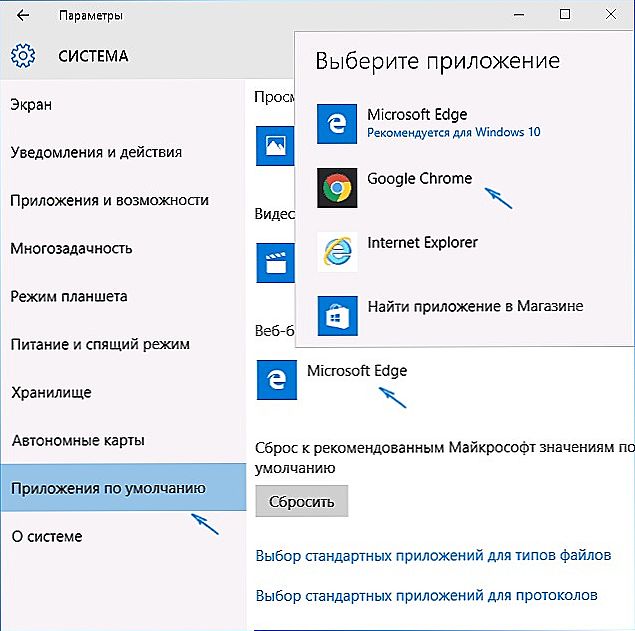
Inštalácia prehliadača Google Chrome je štandardne
MacOS 10.10 a vyššie
- Spustite "Nastavenia systému" kliknutím na tlačidlo Apple v ľavom hornom rohu panela úloh, čo je druh analógie s tlačidlom Štart v operačnom systéme Windows.
- V novom dialógovom okne budeme musieť spustiť ponuku "Všeobecné";
- Zobrazí sa zoznam parametrov, v ktorom sa zobrazí stĺpec "Predvolený prehliadač". Kliknite na aplikáciu nainštalovanú tam s ľavým tlačidlom myši a taktiež zaškrtnite prehliadač, ktorý potrebujete.
- Zatvorte okno nastavení a pokračujte v používaní počítača ako obvykle.
záver
Vážení čitatelia, dnes sme sa naučili, ako urobiť Yandex predvoleným prehliadačom alebo iným.Pripomíname, že pred zmenou programu na spustenie webových stránok je potrebné prevziať inú náhradnú aplikáciu. V opačnom prípade prejdete na nastavenia a jednoducho ho neuvidíte v zozname pomôcok. Najobľúbenejšie prehliadače surfovania na internete dnes sú:
- Google Chrome
- Prehliadač Yandex;
- Opera;
- Mozilla Firefox.
Všetky z nich sú uvedené na stiahnutie zadarmo na oficiálnych stránkach týchto programov. Môžete ich ľahko stiahnuť do počítača a dať ich ako štandard pre otváranie stránok na internete. Dúfame, že ste sa podarilo a nezostali žiadne otázky. Povedzte nám v komentároch, ktorý program ste nahradili štandardom vo vašom operačnom systéme a prečo nie ste spokojný s aplikáciami Internet Explorer, Microsoft Edge alebo Safari?












